历史版本
- 有关卸载和重置 Desktop Connector 的更多信息,请参见卸载 Desktop Connector 和重置实用程序。
- 2024 年 9 月 3 日(版本16.10.0.2252)
- 2024 年 6 月 27 日 (v.16.9.1.2222)
- 2024 年 6 月 25 日 (v.16.9.0.2204)
- 2024 年 5 月 1 日 (v.16.8.0.2169)
- 2024 年 4 月 8 日 (v.16.7.1.2164)
- 2024 年 3 月 5 日 (v.16.7.0.2155)
- 2024 年 2 月 8 日 (v.16.6.1.2145)
- 2024 年 1 月 18 日 (v.16.6.0.2138)
- 2023 年 10 月 2 日 (v.16.5.0.2083)
- 2023 年 8 月 17 日 (v.16.4.0.2062)
- 2023 年 6 月 20 日 (v.16.3.0.2035)
- 2023 年 5 月 8 日 (v.16.2.1.2016)
- 2023 年 4 月 13 日 (v.16.2.0.2007)
- 2023 年 2 月 13 日 (v.16.1.1.1950)
- 2023 年 1 月 26 日 (v.16.1.0.1935)
- 2022 年 11 月 30 日 (v.16.0.0.1902)
- 2022 年 8 月 25 日 (v.15.8.0.1827)
- 2022 年 6 月 17 日 (v.15.7.1.1780)
- 2022 年 5 月 31 日 (v.15.7.0.1767)
- 2022 年 5 月 4 日 (v.15.6.0.1752)
- 2022 年 3 月 23 日 (v.15.5.0.1684)
- 2022 年 2 月 23 日 (v.15.4.0.1677)
- 2022 年 2 月 3 日 (v.15.3.0.1657)
2024 年 9 月 3 日(版本16.10.0.2252)
如果已在运行 Desktop Connector v16.x,请勿为了升级 Desktop Connector 而将其卸载 - 正确做法是,关闭 Desktop Connector 并在顶部安装新版本。有关详细信息,请参见更新 Desktop Connector 文章。
新功能和增强功能
我们已记录了如何在虚拟 (VDI) 环境中配置 Desktop Connector。有关详细信息,请参见此文章。
Desktop Connector 右键单击命令将返回到文件资源管理器!在文件资源管理器中,您现在可以在文件和文件夹上单击鼠标右键,然后查看 Desktop Connector 弹出菜单,其中显示了添加回 Autodesk Docs 连接器以用于“联机查看”和“锁定/解锁”的命令。下图显示在 Windows 10 中。(CDX-24467)
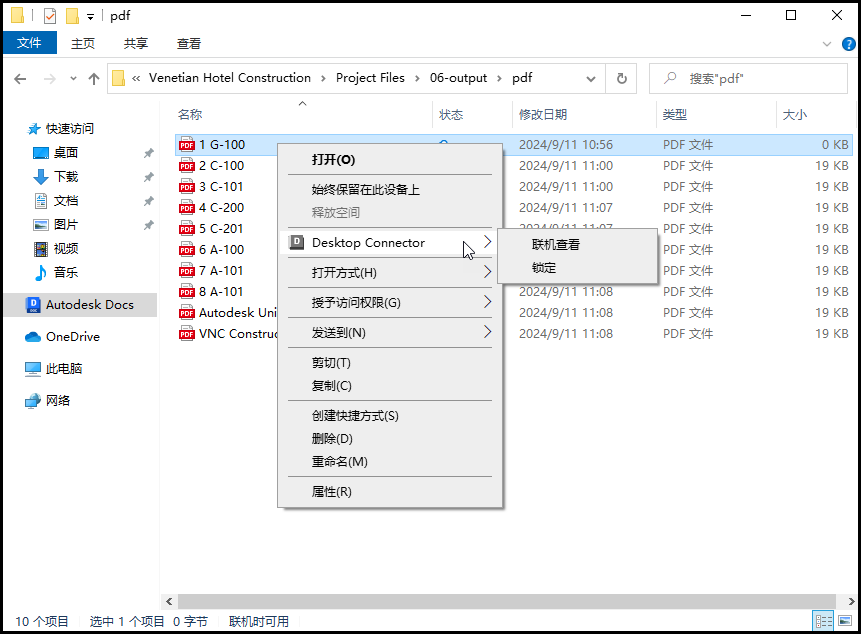
在 Revit 导出操作期间生成的文件(.pcp、.pat)将不再上传到云。这意味着用户不再需要确认针对这些文件的删除通知。此更改也适用于所有高于 16.6.x 的版本。(CDX-24624)
解决了在 Desktop Connector 退出并重新启动时,如果“检查浏览器”弹出对话框保持打开状态则会发生崩溃的问题。(CDX-24396)
此版本的 Desktop Connector 将允许多个(非管理员)用户在同一设备上启动 Desktop Connector。(CDX-24384)
- 当同一用户在同一设备上启动多个 Desktop Connector 实例时,用户将看到以下消息。(CDX-24384)
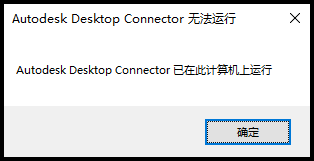
- 只要没有用户以提升权限(即管理员权限)运行 Desktop Connector,多个用户就可以登录到同一设备并运行 Desktop Connector。如果任何用户以提升的权限运行 Desktop Connector,系统将显示以下消息。(CDX-24456)
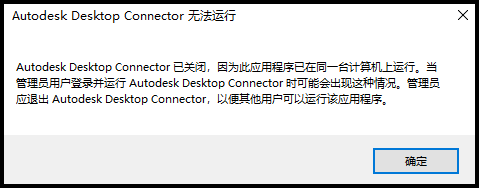
仅当未选择当前项目且登录用户仅拥有 Autodesk Docs 的授权时,用户才会看到“选择项目”的自动对话框提示。如果已登录用户拥有多个授权,则“选择项目”对话框不会自动弹出。(CDX-23883)
调整了疑难解答程序中高亮显示的行的颜色,使高亮显示的文本更易读。(CDX-24319)
解决了在启动期间当特定资源不可用时会发生崩溃并显示日志记录消息“C:\ProgramData\Autodesk\CDX\Logging.config does not exist”的问题。(CDX-24336)
Revit 工作流
- 改进了 Revit 中的文件处理,以避免上传在文件打开操作期间创建的额外文件版本。某些应用程序(如 Revit)将标记在打开时修改的文件。打开文件后,用户可能仍会在主屏幕中看到创建的上传作业。当 Desktop Connector 执行作业并确定文件字节未更改时,作业将被删除。如果文件内容实际上已更改,则将上传该内容。这将导致仅在文件已修改时才记录文件版本。此改进解析的其他文件类型 (.doc)。其他文件类型已知无法解析,因为编写应用程序实际上在打开时会修改文件内容(.ppt、.xls、.mpp)。(CDX-24625)
2024 年 6 月 27 日 (v.16.9.1.2222)
如果已在运行 Desktop Connector v16.x,请勿为了升级 Desktop Connector 而将其卸载 - 正确做法是,关闭 Desktop Connector 并在顶部安装新版本。有关详细信息,请参见更新 Desktop Connector 文章。
新功能和增强功能
管理员现在可以在安装/展开 Desktop Connector 期间设置本地工作空间位置。此功能允许管理员强制使用公司标准工作空间。(CDX-24152)
某些关键更改可能会影响已安装某个 Desktop Connector 版本的用户。在升级之前,请查看管理员更改工作空间页面上的内容,以确定展开强制工作空间对您是否合适。
下图是一个示例,展示了管理员强制进行更改后,显示强制使用的新工作空间位置的工作空间。
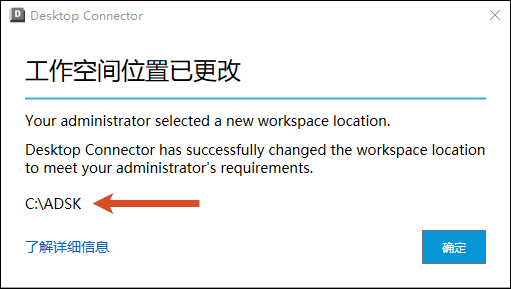
Autodesk 更改了安装前解压缩安装程序以及下载文件的方式。有关特定安装说明,请参见安装 16.9 及更高版本的漫游和安装 16.8 及更低版本的漫游。
已实施稳定性修复,主要增强了 Autodesk Identity Service 和 Desktop Connectors 登录/注销工作流。(CDX-24020)
CAD 工作流
- 修复了使用“上传文件和参考”工具时为 Inventor 部件文件生成空的可查看文件的问题。(CDX-24069)
- 修复了将 Revit 模型直接保存到 Desktop Connector 时导致 Revit 中显示“文件未保存”错误,并且在 Desktop Connector 中显示“从所有位置删除文件”警告的问题。(CDX-24067)
2024 年 6 月 25 日 (v.16.9.0.2204)
- 我们修复了在使用 Desktop Connector 打开大型项目文件时性能低下的问题。若要解决此问题,请参见“最新版本和说明”并更新到 Desktop Connector 16.9.1.2222。
2024 年 5 月 1 日 (v.16.8.0.2169)
新功能和增强功能
Desktop Connector v16.8.0.2169 现在支持在 Autodesk Docs 中使用 Inventor 文件。Fusion 和 Drive 连接器始终支持 Inventor 文件。有关更多信息,请参见 Inventor 疑难解答。
- Inventor 文件的项目支持得到了增强。Inventor 文件现在可与 Desktop Connector 一起使用。(CDX-23960、CDX-23959)
- 解决了导致在保存时删除原始零件文件并上传备份文件的 Inventor 问题。(CDX-21726)
- 我们添加了一项功能,在使用“上传文件和参考”工具时可提示指定 IPJ 文件(Inventor 项目文件)来解析参考。(CDX-23958)
- 使用 Inventor 和 Vault 时,尽管这两者都正常运行,但 Desktop Connector 无法识别参考,这一问题已解决。(CDX-21808)
- Inventor OldVersions 文件夹过去设置为要上传。但是,Desktop Connector 不再将临时文件上传到 OldVersions 文件夹。(CDX-23128)
- 用于从 Inventor 编辑/保存到 Desktop Connector v16.x 项目工作空间的功能得到了增强,能够保留文件历史记录。(CDX-23959)
- 包含了对 Inventor 2025 和 Solidworks 2024 文件的支持。(CDX-23946)
项目选择限制增加到了 80 个项目。这一变更的发生脱离了版本上下文,因此 16.6.0.2138 及更高版本的用户将获得此增强功能。(CDX-23922)
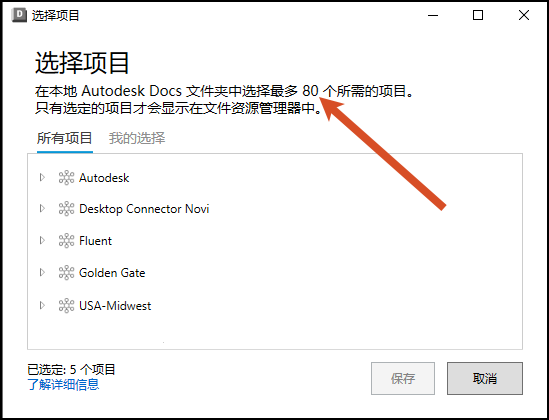
修复了一个错误,解决了欢迎屏幕创建多个实例的问题。(CDX-22467)
阻止了
.save文件上传,从而解决了一个 ArcGIS 问题。这将在 v16.6.0.2138 之后的所有版本中生效。(CDX-23974)阻止了
.ai.bak文件上传,从而解决了一个 Adobe Illustrator 问题。这将在 v16.7.1.2164 之后的所有版本中生效。(CDX-23905)解决了在磁盘上没有冲突时,上传对文件的更改可能会导致主屏幕中发生冲突的问题。在工作流中上传许多文件时,这种情况会更频繁地发生。(CDX-23994)
修复了在与 AutoCAD DWG 文件交互时显示“应用程序错误”对话框的错误。(CDX-23738)
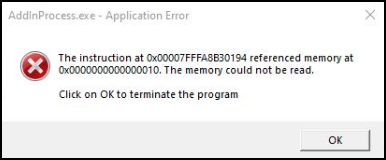
CAD 工作流
Autodesk 2025 全球发布要求对某些产品进行更改,而这些产品现在需要 Desktop Connector v16.x。我们已经确认能够与 Desktop Connector v16.x 一起使用的产品只有 AutoCAD、Civil、Plant 3D、ReCap 和 Revit。
- 有关其他信息,请参考您的产品特定的文档。
2024 年 4 月 8 日 (v.16.7.1.2164)
新功能和增强功能
- 我们优化了系统,以更高效地处理大型项目,从而降低高 CPU 利用率。(CDX-22885)
- 使系统能够在订阅具有长路径的项目时处理较高的 CPU 消耗。(CDX-23906)
- 修复了在项目名称以空格开头的情况下,系统会错误地显示一个对话框,要求用户清理无关的工作空间文件夹的错误。(CDX-23727)
- 改进了重置实用程序,以在通过控制台窗口输入提示时接受大写条目。(CDX-23834)
- 增强了疑难解答工具功能,现在该功能不会再隐藏后续对话框,从而提高了可见性和可访问性。(CDX-23852)
- 更新的示例展开脚本包含一个更改日志,供用户确定最新版本。
- Desktop Connector 将禁止上传文件名以
~$开头的临时 Word 文档文件。这将在 v16.6.0.2138 之后的所有版本中生效。(CDX-23857) - 禁止上传扩展名为
.laccdb的 Microsoft Access 文件,从而解决了触发删除通知的问题。这将在 v16.6.0.2138 之后的所有版本中生效。(CDX-23927) - 对扩展名为
.idlk的 Adobe InDesign 文件的上传实施了限制,从而消除了其使用中的外观。(CDX-23804) - 实施了解决方案,以免因未正确实现提升权限的 Windows Communication Foundation (WCF) 应用程序的干扰而导致崩溃。(CDX-23705)
- 修复了使用新文件版本更新文件时发生的错误:该文件版本已设置文件只读属性,导致该文件显示有待定同步图标
 ,并且永远不会上传该文件。此活动还阻止将来创建的作业运行。(CDX-23508)
,并且永远不会上传该文件。此活动还阻止将来创建的作业运行。(CDX-23508)
CAD 工作流
- 解决了在 Civil 3D 和 Revit 中取消下载大型 .dwg 和 .rvt 文件导致文件损坏的问题。持续显示的下载进度条现在在取消时会消失,从而能够成功地重新打开这些文件。(CDX-23602)
Fusion 更新
- 为了获得一致的用户体验,文件资源管理器、“欢迎”对话框和主屏幕中出现的所有 Fusion 360 和 Fusion Team 已全部更新为 Fusion。(CDX-23964、CDX-23958、CDX-23589)
- 修复了从 Fusion 访问联机内容导致显示
Unauthorized页面的问题。(CDX-23498)
2024 年 3 月 5 日 (v.16.7.0.2155)
新功能和增强功能
引入了疑难解答工具,可以直接从“主屏幕”设置菜单访问该工具。此功能旨在识别未同步的文件,并帮助用户在特定情况下“启动”桌面和云之间的同步
 活动。(CDX-23484、CDX-23504、CDX-23505、CDX-23509)
活动。(CDX-23484、CDX-23504、CDX-23505、CDX-23509)- 有关更多信息,请参见疑难解答工具帮助内容。
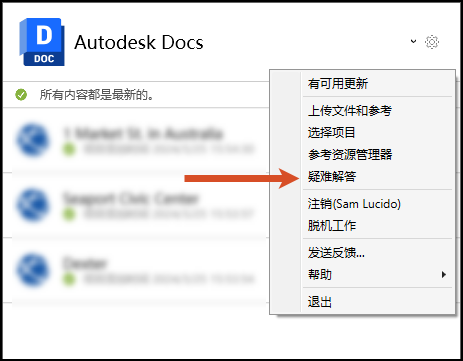
- 使用疑难解答工具,您将能够在所选项目内的“我的未同步更改”和“未同步的云更新”之间进行选择。
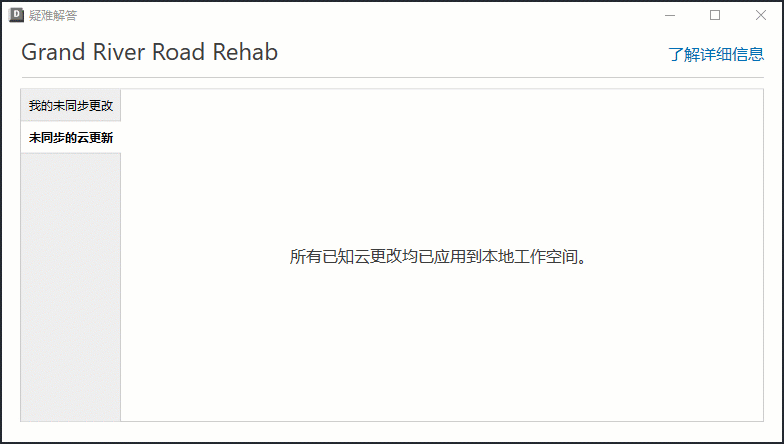
实施了一种机制,可在取消/关闭“项目选择”对话框时检查选定项目的数量。如果超出限制,对话框将重新显示。(CDX-23416)
改进了“项目选择”对话框中的悬停文字,加入了警告,以便提醒用户在更改项目选择前应保存所有文件更改。(CDX-23513)

阻止了
.vce~文件扩展名上传,从而避免了不必要的错误。这将在 v16.6.0.2138 之后的所有版本中生效。(CDX-23699)阻止了
.sqlite-wal和.sqlite-shm上传,避免了不必要的错误。这将在 v16.6.0.2138 之后的所有版本中生效。(CDX-23739)解决了文件在上传完成之前不会被分配状态的错误。(CDX-23298)
解决了包含大型 .dwg 文件的文件夹无法在本地成功删除,但却能从云中删除的问题。(CDX-23520)
澳大利亚(亚太地区)现在是项目数据主存储的受支持区域。有关更多信息,请参见此通告。(CDX-23480)
参考资源管理器
为选定的原始文件提供不同的视觉样式,以更好地可视化文件关系。(CDX-22590)
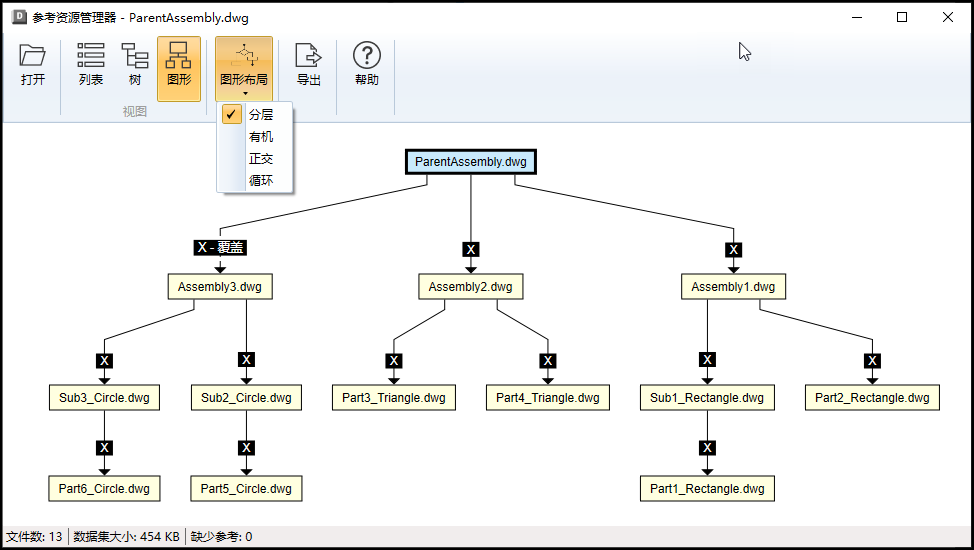
改进了导出功能,在图像周围增加了额外的空白空间。
CAD 工作流
- 修复了 2024 Autodesk 应用程序的一个错误:用户通过 XATTACH 将图形引用到 Plant 3D 项目图形,引用的图形将不再显示在 Docs 查看器中,而是显示在 AutoCAD Plant 3D 中。(CDX-23117)
2024 年 2 月 8 日 (v.16.6.1.2145)
新功能和增强功能
- 此版本包含最新的 Autodesk Identity Manager 组件,其中包含增强的安全措施,并解决了崩溃问题的错误修复。
- 修复了 Desktop Connector 意外崩溃的问题。此修复为用户提供了更稳定可靠的连接。
- 修复了 Desktop Connector 未运行时
DiagnosticLogsCollector.exe会崩溃的问题。
CAD 工作流
- 修复了在以下情况下锁定的文件未保持为“只读”状态的问题:
- 用户已锁定文件,在云中进行更改、保存和创建新版本。当为其他用户下载新版本时,即使文件在文件资源管理器
 中显示为已锁定,该文件也不再设置为“只读”。这将导致用户无法正确编辑文件,从而导致上载失败或冲突。
中显示为已锁定,该文件也不再设置为“只读”。这将导致用户无法正确编辑文件,从而导致上载失败或冲突。
- 用户已锁定文件,在云中进行更改、保存和创建新版本。当为其他用户下载新版本时,即使文件在文件资源管理器
2024 年 1 月 18 日 (v.16.6.0.2138)
新功能和增强功能
我们在 Desktop Connector 中开发了一项新功能,那就是在主屏幕上亮显删除通知。每当您删除文件时,都会显示这些通知,让您进行明确的确认,允许您选择是否继续执行删除操作。
在您执行操作之前,主屏幕将在桌面上保持打开状态。当显示通知时,所有同步都会暂停。
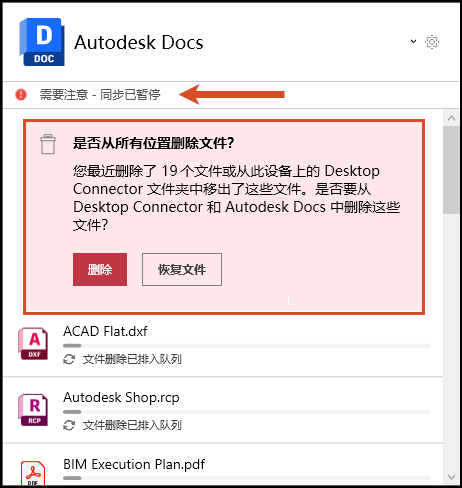
增加了可在 Docs 连接器中添加的项目数。我们将项目限制从 40 个提高到了 60 个。
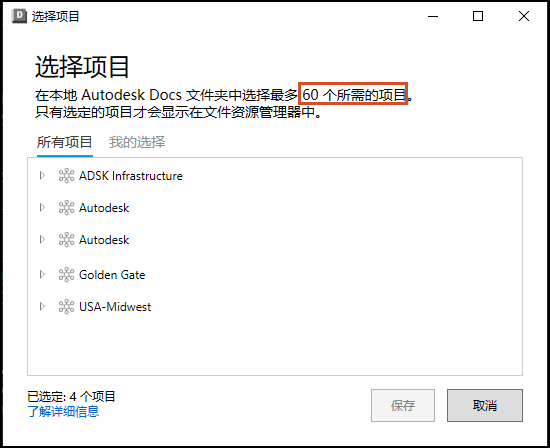
在“项目选择”对话框中提供了视觉反馈,告知用户是否超过了 60 个项目的限制。
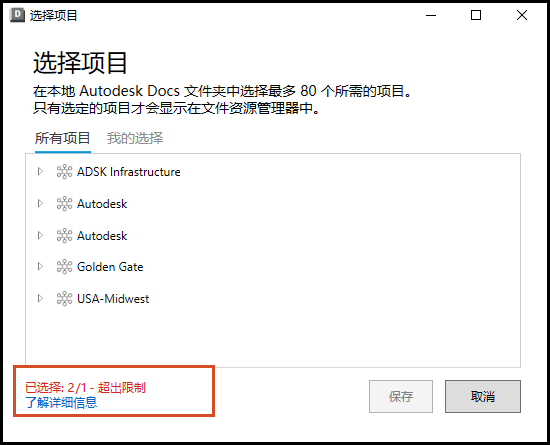
更新了文件排除列表,使其包含不会上传的新文件。
- 我们将不再尝试上传 Autodesk Docs 列为不受支持的文件类型。请参见 Docs 不支持的文件格式。这些文件将在文件资源管理器
 中显示
中显示no status。
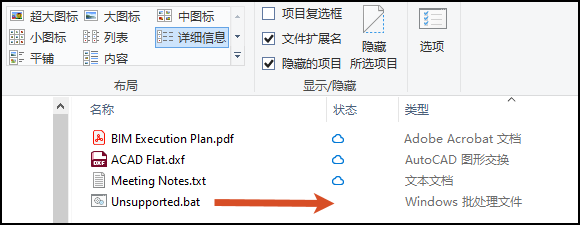
- 将
.lock文件添加到了文件排除列表,以改进基于 ArcGIS 的上传。 - 将
.dat文件添加到了文件排除列表,以帮助处理 Revit_backup 文件夹工作流。这会减少不需要的云上传。如果 Revit 用户打开只有“查看 + 下载”权限的文件,这也会减少错误。 - 所有这些文件类型都可以在
UnSyncData.txt文件中找到。有关其他信息,请参见查看和收集同步数据。
- 我们将不再尝试上传 Autodesk Docs 列为不受支持的文件类型。请参见 Docs 不支持的文件格式。这些文件将在文件资源管理器
修复了在未安装 Autodesk Identity Manager 时 Desktop Connector 发生崩溃的错误。我们提供了一个对话框,告知用户关闭 Desktop Connector 并安装 Autodesk Identify Manager。
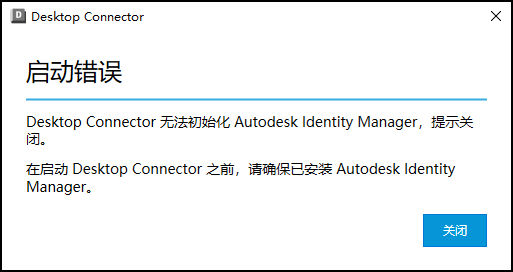
创建了一个专门的帮助页面,以帮助用户将 Desktop Connector 从 v15.x 升级到 v16.x,称为以个人(非管理员)用户身份从 v15.x 升级到 v16.x。
我们针对 Desktop Connector 15.x 及更低版本开发了重置工具。此工具可帮助用户重置其 Desktop Connector 安装。从此链接下载 ZIP 文件:v15.x 的 DC 重置实用程序。
- 有关重置实用程序的其他信息,请参见以个人(非管理员)用户身份从 v15.x 升级到 v16.x 和 Desktop Connector 重置实用程序。
下图是运行重置实用程序时将弹出的控制台窗口的快照:
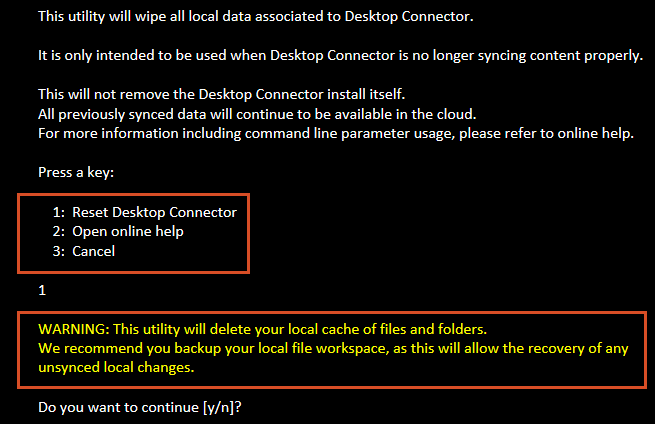
- 有关重置实用程序的其他信息,请参见以个人(非管理员)用户身份从 v15.x 升级到 v16.x 和 Desktop Connector 重置实用程序。
诊断日志现在会收集未同步的文件夹信息并放置在
UnsyncFolderData.txt文件中。有关其他信息,请参见查看和收集同步数据。修复了 Excel 文件未正确升级版本而是被删除并放置在 Docs 的
deleted items文件夹中,仅作为新版本上传的问题。此修复有助于确保现在 Excel 文件在上传时正确地升级版本,从而防止其被删除并存储在deleted items文件夹中。解决了一个同步问题,即一个用户打开了一个文件,与此同时另一个用户更新了该文件,在这种情况下,第一个用户可能会处于错误状态。在这种错误状态下,第一个用户可能不会收到其他不相关文件的更新。
文件资源管理器中的特性框以前灰显,现在可以正常使用。
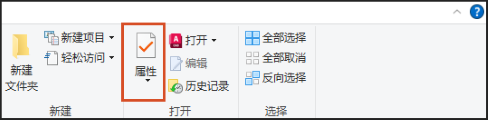
CAD 工作流
- Infraworks 模型文件 (IWM) 将不再从 Desktop Connector 同步到云。注意:IWM 文件只是一个用于 Autodesk 协作机制的代理(InfraWorks 协作不基于 Desktop Connector)。
注释
- Desktop Connector 14.13.0.1525 版本的下载已经停止。此版本不再可供下载,已于 2023 年 11 月 30 日停用。
- 更新了 Desktop Connector 长路径文档,使其包含有关 Desktop Connector 将缩短文件夹路径(使用 Windows 8.3 格式设置)以允许使用超过 260 个字符限制的文件夹/文件的信息。
2023 年 10 月 2 日 (v.16.5.0.2083)
新功能和增强功能
提供 Desktop Connector 重置实用程序,该实用程序专为希望重置 Desktop Connector 并使其当前安装恢复到干净状态的用户而设计。有关如何使用该工具的其他信息(包括教学视频
 ),请参见Desktop Connector 重置实用程序页面。
),请参见Desktop Connector 重置实用程序页面。在主屏幕中添加了“重试”,以帮助您重试所有符合条件的失败作业。符合条件的作业将是满足使用 Desktop Connector 上传到云的要求的数据集。
- 有关其他信息,请参见解决文件和文件夹错误。
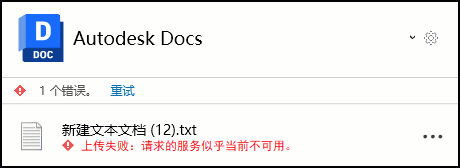
解决了以下问题:当用户在 Web 中更新文件,然后开始移动时,在更新之前不会一致地进行移动。Desktop Connector 已得到增强,使移动/重命名操作的优先级高于创建/更新操作,以便成功完成移动/重命名操作。
修复了在云中由其他用户执行的删除操作错误地重新创建文件夹的问题。提供云存储的更精确、更一致的表示。
解决了一个用户计算机上的文件/文件夹活动也可能会在其他用户主屏幕上显示为作业的已知工作流问题。从现在起,这些工作流只会在发起更改的用户主屏幕上产生作业。
解决了在 Desktop Connector 处于非活动状态时,未在诊断日志收集器中捕获未同步和排除的文件的问题。现在,即使 Desktop Connector 未运行,诊断日志实用程序也将平稳运行。
通过 Desktop Connector 上传时,不再阻止 Presto 备份文件。Presto 备份和恢复文件将不再上传,以便成功上传 Presto 编写的文件。
修复了用户遇到以下情况的错误:启动的同步作业会陷入无限循环,以致无法成功完成。
以前,将文件快速移动到新创建的文件夹会导致软件崩溃。我们已发现并解决了此问题,以确保提供更顺畅、更可靠的用户体验。
解决了以下问题:在 AutoCAD 或 Civil 3D 中打开或编辑 DWG 文件,随后进行保存,则该文件会错误地在文件资源管理器中显示为没有锁定图标,即使其在 Web 上正确显示为已锁定也是如此。
修复了在打开父 dwg 文件时,用作参考的 pdf 文件会被锁定的错误。现在,当打开父文件时,用作参考的图像文件(例如,pdf 和 jpg)将不再被锁定。
CAD 工作流
- 我们阻止了上传 ReCap 备份文件,以便成功上传编写的 ReCap 文件。
- 提高了性能,可通过 Desktop Connector 更快地打开 Revit 文件。
- 我们已停止上传 Revit 模板备份文件。00001.rte 备份文件将不再上传,因此永远不会被锁定并导致下游冲突。
- Revit 模板文件 (.rte) 将不再被删除,然后在云中再次作为版本 1 进行上传。
- 每次使用 Desktop Connector 打开 Revit 族文件 (.rfa) 时,它们都会在 BIM 360/ACC 中创建新版本。打开后,这些文件的版本将不再升级。
- 每次使用 Desktop Connector 打开 Revit 模板文件 (.rte) 时,它们都会创建新版本。打开时,Revit 族模板文件的版本将不再增加。
上传工具
- Desktop Connector 附带了上传文件和参考工具,可用作将单个数据集上传到云的选项。
- 最近发布的是 Autodesk Data Migration Tool for Docs。此工具基于 Desktop Connector 构建,将对数据和参考运行检查。
注释
我们发布了 Desktop Connector 的公共路线图。Desktop Connector 路线图直观地说明了未来版本需要考虑的内容。更重要的是,它使您能够提供反馈并评价每个条目的价值。有关其他信息,请参考 Desktop Connector 公共路线图。
Desktop Connector 和 AutoCAD 2025 及垂直行业产品(Civil 3D、Plant 3D 等)需要 Desktop Connector 16.0 或更高版本。如果安装了 Desktop Connector 15.x 版本,软件将告知您需要更新 Desktop Connector。
- Autodesk 2025 产品的登录过程发生了变化。您可能必须登录两次,具体取决于您正在与 Desktop Connector 版本一起使用的软件版本。有关其他信息,请参见登录注销帮助页面。
我是否可以在 Desktop Connector 混合版本环境中进行协作?
- 尽管我们鼓励您组织中的每个人都使用相同版本的 Desktop Connector,但这不是必需的。建议确保整个组织内的所有工作流、体验和疑难解答都相同。
- 注意:如果您致电支持部门,他们会询问您是否在使用当前版本。
如果我使用的版本是 16.4,而承包商和其他人使用的版本是 16.2,该怎么办?这是否有问题,或者不支持这种情况?
- 否,这不是问题,因为你们使用的是同一版本系列(版本 16.x),并且配置受支持。
- 如果您的组织使用 16.x 系列(即 16.2、16.3、16、4),则在同一 Desktop Connector 系列内工作和协作方面没有已知问题。
如果用户在版本 15.x 和 16.x 环境中协作,我需要了解哪些信息?
- 每个组织各不相同,必须根据 Desktop Connector 16.x 常见问题解答中指出的差异做出明智的决策。
2023 年 8 月 17 日 (v.16.4.0.2062)
新功能和增强功能
我们已实现对 Desktop Connector 工作流的智能轮询。智能轮询是 Desktop Connector 中的一项新功能,它可为您最常使用的项目提供同步优先级。对于这些优先项目,我们将继续以相同的频率同步。对于使用较少的项目,同步的频率将会低一些。
- 注意:项目中的任何文件活动(即文件打开和保存)都会导致立即进行同步。
- 当计算机空闲时(30 分钟内无键盘或鼠标输入),Desktop Connector 现在会同步文件。
包含的新页面可帮助您查找资源,并解决在将特定 Autodesk 产品和垂直行业产品与 Desktop Connector 搭配使用时出现的问题。当有更多信息可用时,将添加新页面。
- AutoCAD 疑难解答
- Revit 疑难解答
- Inventor 疑难解答
- Navisworks 疑难解答
增加一个在启动和项目选择期间可用的新功能。Desktop Connector 会将在工作空间中发现的任何长路径写入文本文件中。
- 注意:仅当发现了长路径时,才会在启动或项目选择期间显示以下对话框。指向包含所有长路径的文件的链接将显示为
查看受影响文件和文件夹的列表,这将打开一个文本文件,其中包含有关发现的长路径的信息。
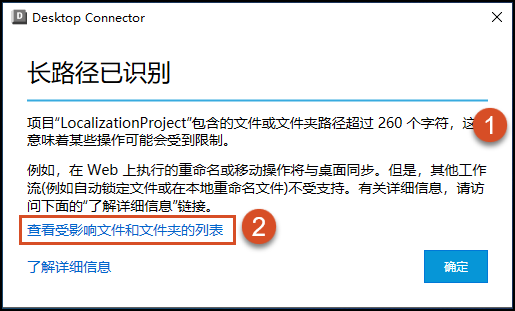
- Docs - 长路径页面上的额外资源可帮助您了解由于项目文件和文件夹中的长路径,您是否可能遇到任何不同的行为。
- 注意:仅当发现了长路径时,才会在启动或项目选择期间显示以下对话框。指向包含所有长路径的文件的链接将显示为
为了帮助进行疑难解答,我们更新了“诊断日志”收集器,以收集尚未同步的文件列表。
- 现在,同步数据将是位于此处的日志 .zip 文件的一部分:
C:\Users\<username>\AppData\Local\Autodesk\Desktop Connector Diagnostics\AutodeskDesktopConnectorDiagnostics 2023-xx-xx.zip\UnSyncFileInfo\UnSyncFileInfo.txt。该日志文件位于 .zip 文件的文件夹中。 - 该文件包含“未同步”文件的列表,这些文件正在等待同步且应尝试同步。如果文件未尝试同步,您可能需要重置 Desktop Connector。
- 该文件包含“已排除”文件的列表,这些是不会尝试同步的文件。这些可能是在 Desktop Connector 未运行时添加的文件,或是 Desktop Connector 从上传中过滤出的文件(可能不受服务器支持)。如果在 Desktop Connector 未运行时添加文件,则它们不会同步。在 Desktop Connector 运行时,您需要再次添加该文件。
- 现在,同步数据将是位于此处的日志 .zip 文件的一部分:
当 Desktop Connector 识别出工作空间中的意外数据(并且其他所有检查都未找出原因)时,将显示以下对话框。在这种情况下,最好运行“诊断日志”收集器,它可能会亮显文件/文件夹的问题。否则,您可能需要关闭并重置 Desktop Connector。
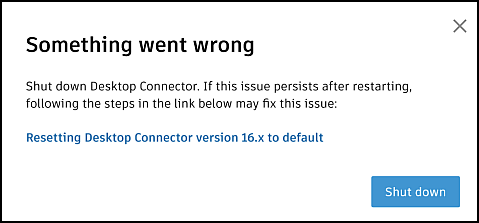
同步问题
- 我们修复了以下错误:重命名文件夹以匹配排除的扩展名(例如 .bak)会导致从云中删除该文件夹。
- AFT 软件文件无法正确上传和同步。Desktop Connector 不再上传 AFT 软件备份文件,这些文件允许按预期上传编写的文件。
- 我们解决了 Rhino 备份文件阻止 Rhino 编写的文件 (3DM) 上传的问题。
- Desktop Connector 将不再尝试上传 HTML 文件,因为这是 Docs 中不支持的文件类型。因此,添加 HTML 文件不会导致主屏幕中的作业失败。不会尝试上传的文件出现在文件资源管理器中时没有状态图标。
- 我们解决了使用 AutoCAD 主页时,Autodesk 项目导航显示没有要查看的数据和/或文件夹的问题。
- 我们修复了尝试下载更新后的文件会导致出现“无法完成操作,因为文件已在 Autodesk Desktop Connector 中打开”错误的问题。
- 当您有权访问数以千计的项目时,选择一个项目将不再导致 Desktop Connector 崩溃。
- 我们修复了以下错误:项目无法以静默方式取消订阅,且不显示任何错误。
锁定问题
- 我们修复了当 DWG 保持打开状态超过 30 分钟时每 30 分钟自动解锁/锁定的错误。
- 我们修复了打开父 DWG 文件会导致错误锁定参考文件(图像、PDF 等)的错误。
- 重命名包含由您锁定的文件的文件夹不再失败。
- 移动文件时,显示本地视图和云视图之间的锁定状态不一致。
- 我们修复了文件在关闭后会保持锁定的已知工作流。
- Desktop Connector 将不再自动锁定或解锁 Navisworks 原生文件(nwf、nwc 和 nwd)。用户仍然可以手动锁定和解锁这些文件类型。
2023 年 6 月 20 日 (v.16.3.0.2035)
已解决的问题
- 我们修复了以下错误:当软件崩溃时,Desktop Connector 将内容保留在工作空间中,使内容难以删除。在此版本中,如果遇到软件崩溃,Desktop Connector 将保持可轻松找到和删除文件的状态。
- 我们修复了当您尝试将文件从文件夹 a 移动到文件夹 b 时,会导致作业失败的错误。
- 我们修复了当您尝试上传文件时,Desktop Connector 可能会失败並导致作业失败的错误。
新功能和增强功能
我们已支持最新版本的 SolidWorks 2023。
我们添加了新的欢迎对话框体验,以便您更轻松地开始使用 Desktop Connector。此体验将在 Desktop Connector 的新安装中发生,您将获得洁净的首次体验,而不会看到堆叠的对话框。
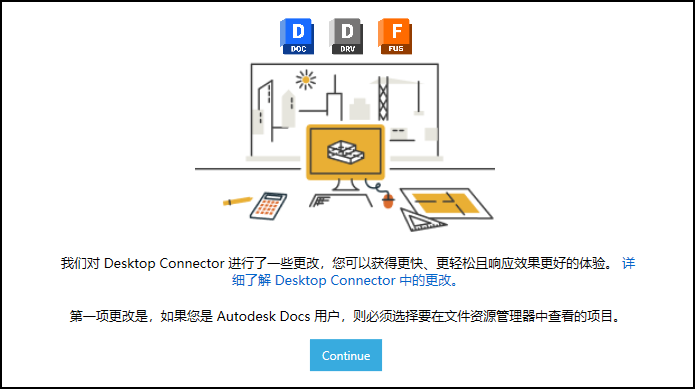
我们添加了如下所示的对话框,在找到尾随空格时将显示该对话框。此对话框包含指向“
查看受影响的文件和文件夹列表”的链接,该链接将提供受影响文件/文件夹的详细路径,以便您可以采取动作。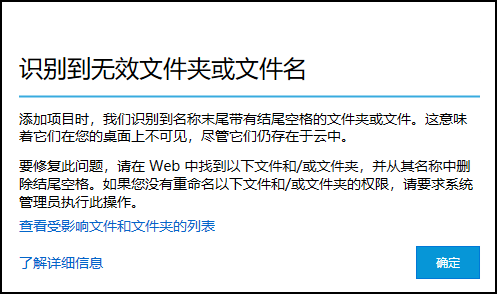
我们在诊断日志收集过程中添加了其他功能,以检查是否已标识前导或尾随空格,并将文本文件放置在日志位置以进行故障排除。

有关其他信息,请参见 Desktop Connector 登录注销帮助页面。
- 2023 及早期版本的 Autodesk 软件使用 Autodesk 单点登录组件 (AdSSO),该组件与 Desktop Connector v15.x - v16.2.1.2016 兼容,并且将具有单点登录体验。以下示例说明了在将不同版本的 Autodesk 产品与 Desktop Connector 一起使用时将看到的差异。
- 如果您将 AutoCAD 2024 与 Desktop Connector 16.3 结合使用,则只需登录一次。
- 例如,如果您将 AutoCAD 2023(及早期版本)与 Desktop Connector 16.2.1 或早期版本一起使用,则只需登录一次即可自动登录到 AutoCAD 和 Desktop Connector。
- 例如,如果您将 AutoCAD 2024 与 Desktop Connector 16.2.1 一起使用,则必须登录两次,一次是登录到 AutoCAD,另一次是登录到 Desktop Connector。
CAD 工作流
- 我们修复了 Revit 族备份文件(0001.rfa 文件)包含在上传中的错误。这些文件将不再上传。
- 我们修复了一个错误,不会再将 IWM (Infraworks) 文件上载或下载到 Desktop Connector 工作空间。
- 我们修复了在为 Web 使用图纸集管理器时,电子传递和发布命令都会导致作业失败的错误。
2023 年 5 月 8 日 (v.16.2.1.2016)
已解决的问题
我们修复了以下错误:每次通过 Desktop Connector 打开时,Revit 文件(例如 rvt)和旧版 Microsoft Office 文件(例如 doc、ppt、xls)会有新版本上传到 BIM 360/ACC。安装此更新后,打开文件时文件版本将保持不变,直到您更新和/或保存该文件。
我们修复了以下错误:在 Docs 中以特定顺序快速重命名文件时,这些文件无法同步,且订阅该项目的所有用户都会在显示
AddInProcess.exe时反复发生崩溃。- 示例:将文件 A.dwg 重命名为 B.dwg,然后快速将 C.dwg 重命名为 A.dwg。
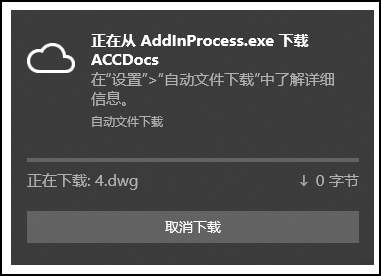
2023 年 4 月 13 日 (v.16.2.0.2007)
新功能和增强功能
- 现在,您可以更改工作空间。此功能已添加回此版本,使您能够将工作空间的位置更改为其他固定驱动器位置。
- 我们在 Desktop Connector 中引入了检查,可识别 Desktop Connector 环境的哪些意外方面可能会导致产品中出现不想要的行为。请参考处理不健康的环境,详细了解什么因素可能会导致产生不健康的 Desktop Connector 环境,并了解哪些环境将自动清理,而其他环境可能需要用户操作来更正 Desktop Connector 识别的任何问题。
- 我们解决了将光标悬停在参考资源管理器中的路径上时显示多个路径的问题。添加了更多行为,以仅显示选定文件的路径。
- 我们更新了有关长路径消息的帮助和对话框,以帮助了解长路径系统在 Desktop Connector 环境中的工作方式。
- Desktop Connector 故意不同步的文件(例如 top 和 bak)现在显示在文件资源管理器中,没有状态图标。
主屏幕改进
- 我们修复了从系统托盘打开 Desktop Connector 时会显示右上角带有配置图标的空白面板的错误。增加了对主屏幕的改进,以避免出现空白屏幕,并且面板将按预期显示帐户。
- 我们修复了当帐户具有 Autodesk Docs 固定期限的使用许可和其他固定期限的使用许可而未选择任何项目时驱动器/连接器下拉菜单不可选择的错误。改进了下拉对话框,使其在工作流中可选择。
安装和展开
- 提供了有关如何以 IT 管理员身份展开 Desktop Connector 的建议,以及使用展开脚本的最佳实践指导。
- 我们提供了重置 Desktop Connector 页面,以帮助您重置 Desktop Connector,并使安装恢复到干净状态。
- 我们添加了有关重命名项目和帐户的更多指导,以在创建新项目或帐户以及重命名现有项目或帐户时提供帮助。
- 我们修复了卸载程序中的一个错误,那就是使用系统帐户时,存储在 appdata 中的配置未得到清理。
同步行为
- 我们修复了在同步时重命名文件后文件保持锁定的问题。更新了行为,以便在同步时重命名文件后不会锁定文件。
- 我们更正了在与 Internet 断开连接后文件无法正确同步的问题。此版本将在用户重新连接并启动 Desktop Connector 时同步文件。
- 我们修复了文件资源管理器显示锁定图标而您必须手动刷新文件资源管理器来更新视图的错误。文件现在将刷新并自动提供锁定状态。
CAD 工作流
- 我们修复了非 Revit Cloud Workshare 模型被 Desktop Connector 锁定,直到手动解锁才会解锁的错误。该行为已更新,因此用户不必手动解锁文件。
- 我们还提供了更多帮助内容,以告知用户 AutoCAD 中备份 (bak) 文件的建议设置。
- 我们更新了 Navisworks 中的工作流,当前的 Desktop Connector 16.x 常见问题解答对此进行了说明。
- AutoCAD 2024 + 垂直行业产品(Civil 3D、Plant 3D 等)需要 Desktop Connector 16.x 或更高版本。如果安装了 Desktop Connector 15.x 版本,AutoCAD 将告知您需要更新 Desktop Connector。
2023 年 2 月 13 日 (v.16.1.1.1950)
- Desktop Connector 16.1.0.1935 存在一个与 Civil 3D 有关的已知问题,该问题不允许上传在 Civil 3D 中保存的已编辑文件。 此已知问题在所有计算机或所有版本的 Civil 3D 中都不可再现。 使用 Civil 3D 2022.2 和 Civil 3D 2022.2.2 时会再现此问题,在其他版本的 Civil 3D 和 AutoCAD 中也可能出现此问题。 使用 Civil 3D 保存某个文件,然后编辑该文件后,此已知问题便会出现。 所做的编辑将不会上传,并且该文件将保持“同步待定”状态。 此问题在 Desktop Connector 16.1.1.1950 中不再出现。
2023 年 1 月 26 日 (v.16.1.0.1935)
新功能和增强功能
- 使用上传文件和参考工具时,Desktop Connector 无法修复位于父文件文件夹路径外的 DRef 的参考路径。
- 以前从 Revit 发布到 Navisworks(发布到 NWC)时,版本在 Docs 中设置为 V1。工作流已更新,可确保 Navisworks 文件导出在 Docs 中以新版本发布,且不会覆盖当前版本。
- 在 Docs 中拖放文件更新时,未创建新版本,并且将文件置于无限同步状态。此更新将创建文件的新版本并上传到 Docs。
- 支持用户成功取消订阅归档项目。
- 对于位于只读文件夹内的每个参考,用户都遇到了“您正在尝试打开的文件已自动失败”。当用户仅对文件具有只读访问权限时,将不显示“无法锁定”警告消息。
- 移动文件夹有时会将文件夹置于无限同步状态。此更新可解决该问题,并按预期恢复同步。
- 解决了在项目之间移动文件夹时发生崩溃的问题。不支持在项目之间拖放(移动),因为这不是建议的工作流。支持在项目之间拖放(复制),并可用作替代解决方案。
- 脱机工作时,将文件设置为“始终保留在此设备上”会导致在恢复联机状态后执行无限同步。此更新可解决该问题,并在重新联机时同步文件。
- 使用项目选择对话框订阅项目时,用户收到错误“添加项目失败: 值不能为空”。此更新可解决该问题,用户将能够通过对话框添加项目。
- 使用系统帐户展开产品时,产品会错误地使用先前的工作空间位置。新版本将正确使用默认工作空间位置。正确的默认位置为 %userprofile%\DC。
- 修复了“长路径”对话框“了解详情”链接中断的问题。
- 在某些工作流中,当处于脱机模式时,文件是在磁盘本地创建的。在恢复联机并重新创建文件后,用户会遇到云中的该文件已被删除的问题。该行为已更正,在同步文件后会将文件标记为已同步,并且不会在本地或云中删除该文件。
- 在几个工作流(即 Navisworks、Revit、Office)中使用 Desktop Connector 打开文件时,用户会关闭程序,并且文件将在云中保持锁定状态。该行为已更正,关闭程序后,文件将在云中解锁。
- 增加了用户重命名文件夹的时间,从而避免文件夹被自动重命名。
2022 年 11 月 30 日 (v.16.0.0.1902)
新功能和增强功能
-
- 每个授权数据源的独特体验
- 直接显示在主屏幕中的 Autodesk Docs/BIM 360 Docs 活动
-
- 用于在 Autodesk Docs Connector 中本地添加和同步 40 个项目的选项。
-
- 长路径不受支持,但我们已在允许用户对具有长路径的文件执行基本操作方面取得了进步。
- 行为类似于 OneDrive,它将路径缩短为 8.3 格式,以允许处理多达 466 个字符,而不是通常的 255 个字符。
- 在项目固定期限的使用许可期间或在文件打开期间,当遇到长路径时,系统会通知您
-
- 用户在选择是使用云副本还是本地副本时可使用新的冲突处理选项。
- 引入用于撤消或重试操作的错误选项。
-
- 当 Desktop Connector 无法获取锁定时,系统会通知用户谨慎操作或从 Web 获取锁定。
- 唯一锁定图标指示是当前用户还是其他用户已锁定文件。
新登录发现功能和工作流
-
- 用户可以查看其数据的完整路径,并导航到他们没有权限访问的文件夹
- 注意:如果用户连查看权限都没有,则文件在文件夹中不可见
-
- 可让您添加设计文件并查看其收集的所有参考和相关数据,然后再将列出的所有文件上传到云
-
- 在脱机模式下工作时,Docs 工作空间中的活动将记录在主屏幕中进行排队,并在您恢复联机状态时运行
- 注意:当前不支持 Desktop Connector 未运行时工作空间中的活动
-
- 现在支持所有支持的 Windows 10 或 Windows 11 版本。如果 Microsoft 不支持它……我们也不支持
-
- BIM Team 连接器将不再包含在 Desktop Connector 的后续版本中,
- 如果您需要使用 BIM Team 连接器,可以继续使用包含该连接器的 Desktop Connector 的早期版本。
-
- 此版本已临时删除“更改工作空间”命令。
- 工作空间已移至
%userprofile%\DC\下的新位置
-
- 共享计算机登录名的多个 Autodesk 用户可以共享 Desktop Connector 安装。
- 登录 Autodesk Account 时,您将收到通知,告知其他用户本地工作空间文件将被删除,因为这两个用户将共享工作空间位置。
- 注意:不支持具有唯一计算机登录名的多个用户同时使用 Desktop Connector 运行。
-
- 对于此版本的 Desktop Connector,Docs 连接器不完全支持 Navisworks 工作流(Fusion 和 Drive 连接器受支持)。
- 例如:自动文件锁定行为可能会妨碍用户获得所需的体验,并需要手动解锁文件。
-
- 对于此版本的 Desktop Connector,Docs 连接器不支持 Inventor 工作流(Fusion 和 Drive 连接器受支持)。
- 例如:从 Inventor 保存文件可能会导致“意外错误”,并且可能无法正确上传对文件所做的任何编辑。
2022 年 8 月 25 日 (v.15.8.0.1827)
新功能和增强功能
参考资源管理器的增强功能:
- 关系是否为外部参照和/或数据参照的可见性
- 关系是否为覆盖的可见性
- 可以将图形视图导出为外部 png 文件
改进了缓存以提高性能并减少对服务器的调用
已解决的问题
- 在登录对话框处于打开状态的情况下,无法关闭 Desktop Connector。
- 用户无法在 ACC Docs 和 Revit 中查看项目。
- 提高了在 Autodesk Docs 中打开 DWG 文件时的性能。在图形包含大量 Civil 3D 数据参照(包括 Dref、参照模板、曲面等)的情况下,打开 DWG 的速度提高了 40%。
- 修复了在使用 Desktop Connector 上传具有大型曲面(MMS 文件)参考的 Civil 3D 宿主图形时,会创建意外的“Related Data”文件夹的问题。
- 增加了从不同计算机打开图形时自动更新 Civil 3D 云图幅模板路径的功能,以便用户可以基于其他人选择的图幅模板正确创建图纸。
- 修复了使用 Desktop Connector 将宿主图形添加到 Autodesk Docs 时上传重复的数据参照图形源的问题。
- 执行右键单击操作时,文件资源管理器中的快捷方式发生崩溃。
- 有关链接无法解析的若干帮助。
- 在仅具有“查看+下载”权限的情况下选择文件夹时,无法设置数据快捷方式工作文件夹。
- 双击“Autodesk Docs”驱动器,Desktop Connector 中没有任何反应。
- 用户无法在 Revit 和 Autodesk Docs 中查看 BIM 360 项目。
- 修复了将图纸集文件拖放到云中时,或多个用户同时使用同一图纸集文件以添加自定义特性时,自定义特性缺失的问题。
2022 年 6 月 17 日 (v.15.7.1.1780)
已解决的问题
- 解决了 15.7.0.1767 版本中的“更改工作空间”回归问题。发布 15.7.0.1767 版本后,我们了解到此版本引入了一个错误,该错误不允许在操作期间删除必要的文件,从而导致操作失败。
2022 年 5 月 31 日 (v.15.7.0.1767)
新功能和增强功能
- 打开已本地同步的 dwg 文件时,如果数据包含大量 Dref 关系,打开速度可能会加快 25%。
已解决的问题
- 通过大幅减少不必要的服务器调用并提高用户导航性能,显著减少了 429 个错误(有太多请求...)。
- 在“文件资源管理器”工作空间中,Z-A 的排序顺序不正确。
- 在待定操作正在进行中的情况下,退出托盘时出现 CER。
- 客户端无法与服务器通信时,默认功能标志值不正确。
- 在执行“更改工作空间”命令期间,退出 Desktop Connector 时发生崩溃
2022 年 5 月 4 日 (v.15.6.0.1752)
新功能和增强功能
- 能够将工作空间的位置更改为其他固定的驱动器位置
已解决的问题
- 在 Autodesk Drive Web 中从“已与我共享”位置的一个文件启动的“在桌面中打开”命令无法打开。
- 解决了 AdSSO 版本 13.4.4 未随 Desktop Connector 一起安装的已知问题。
- 从 Desktop Connector 打开和保存 Excel 文件时显示“对象参考未设置为对象的实例”错误。
- 无法与服务器联系的计算机得到了错误的功能标志设置。
- 解决了导航大量项目时导致显示以下消息的工作流问题:“您没有此资源的访问权限。例如,您可能无权访问文件、文件夹或项目。请与您的管理员联系。”
2022 年 3 月 23 日 (v.15.5.0.1684)
新功能和增强功能
- 支持更新的 Autodesk 2023 应用程序。
- 支持更新的 Solidworks 2022 应用程序。
- 新增了参考资源管理器图形视图功能,用于直观地检查文件关系。
- 更新了 Autodesk 云驱动器图像(Autodesk Docs、Fusion 和 Drive),以与更新的 Autodesk 品牌保持一致。
- 在待定操作失败时提供更详细的消息,而不是一般消息“出现错误 - 请将问题报告给 Autodesk”。
已解决的问题
- 访问 Desktop Connector 工作空间位置的快捷方式会导致 Windows 资源管理器崩溃。
- AutoCAD 应用程序主页中未显示 DWG 文件锁定状态图标。
- 文件打开(下载)失败,并显示错误“值‘application/octet-stream’的格式无效”。可以通过云传输的方式上传文件来重现问题。
- 在脱机模式下删除本地对象会导致意外错误。
- Windows 资源管理器启动后不久发生间歇性崩溃。
- Desktop Connector AddinProcess.exe 崩溃并显示崩溃错误报告。
- 通过 Desktop Connector 上传到 Drive 的 ReCap 文件在 Drive.autodesk.com 中不可查看。
- Desktop Connector 不应允许保存到不受支持的位置(即中心/项目的根)。
- 锁定/解锁云中不存在的文件时会显示错误,如“图形文件无效”。
2022 年 2 月 23 日 (v.15.4.0.1677)
新功能和增强功能
- 更新了 Desktop Connector 品牌图像,以与新的 Autodesk 品牌保持一致
已解决的问题
- 减少与较慢的 Internet 连接有关的上传/下载失败。
- 文件在进入“失败的待定操作”的“已计划”状态时会解锁。
- 在 AutoCAD 中打开的图形在保存后变为只读状态。
- 用户随机从 Desktop Connector 中无意注销。
- 单击 Microsoft Office 文件会显示“正在检查最新版本”。
- 无法将 Microsoft Outlook 邮件附件拖放到 Desktop Connector 中。
- 从 Fusion Web 客户端执行“在桌面中打开”失败。
2022 年 2 月 3 日 (v.15.3.0.1657)
新功能和增强功能
- 更新了 Autodesk 安装程序。
- 提高了在文件资源管理器中导航云工作空间的性能。
已解决的问题
- 将文件路径粘贴到编写应用程序的文件“打开”对话框中后,未能打开文件。
- 安装 Desktop Connector 后,文件资源管理器在重新启动后立即关闭。
- 从工作空间中打开了 dwg 文件时,AutoCAD 2022.1 将不再创建 bak、dwl 和 dwl2 文件。对于 2022.1 之前的 AutoCAD 版本,Desktop Connector 会将 dwl 和 dwl2 文件添加到忽略列表,以便不再上传它们。
- 在 Autodesk Drive Web 中,“我的数据”无法重命名或删除。为了匹配该行为,Desktop Connector 移除了在“我的数据”上单击鼠标右键时显示的这些命令。
- 在执行 AutoCAD dwg 比较工作流期间显示不必要的“正在检查最新版本”对话框。